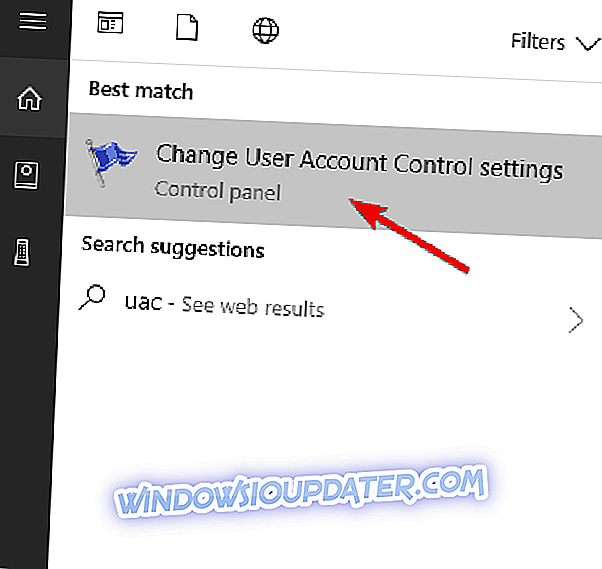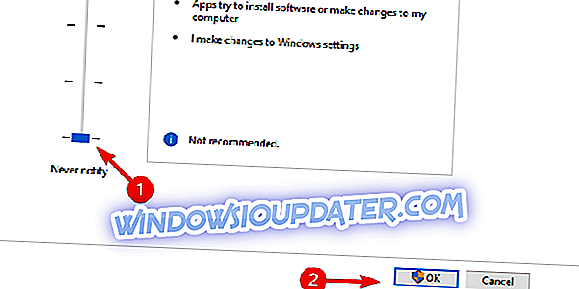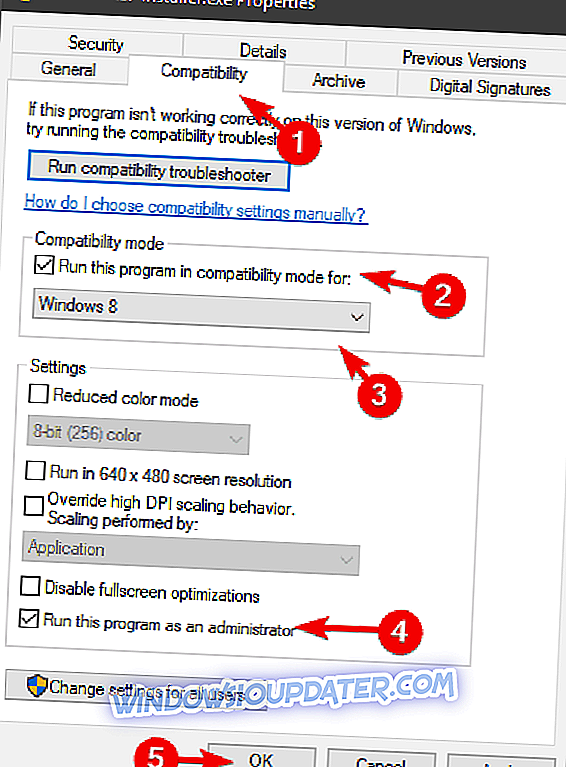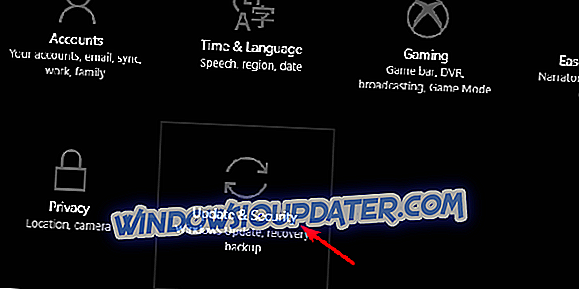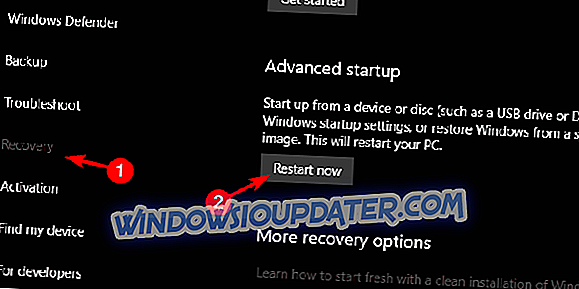TunnelBearVPN is tegenwoordig een van de meest populaire VPN-oplossingen, met zowel gratis als premium-abonnementen. Over het algemeen is de installatie- en configuratieprocedure van iemands VPN vrij eenvoudig en zou hij niet te veel van zijn / haar kostbare tijd moeten nemen.
Er lijkt echter een probleem te zijn met de clientinstallatie van de TunnelBear op het Windows-platform. Namelijk, gebruikers kunnen de TunnelBearVPN niet zonder duidelijke reden installeren en kunnen dat niet verdragen (geen woordspeling bedoeld).
Om dit aan te pakken hebben we 3 haalbare oplossingen voor het probleem geboden. Als je vastzit op het installatiescherm, kijk dan hieronder.
Wat te doen als TunnelBearVPN niet op uw pc kan worden geïnstalleerd
- Start je systeem opnieuw op
- Voer het installatieprogramma uit als beheerder
- Installeer TunnelBearVPN in de veilige modus
1: Start je systeem opnieuw op
Ten eerste is er altijd de kleinste kans dat de achtergrondtoepassing aan de beurt is met Microsoft Installer. Omdat deze service op dat moment maar één installatieprogramma kan gebruiken, hebben we zelf een voor de hand liggende reden waarom de TunnelBearVPN desktop-client niet zal installeren.
Wacht een tijdje en probeer het opnieuw. Als het probleem consistent is, moet u uw pc opnieuw opstarten en het nog een keer proberen. Zorg er ook voor dat u de nieuwste en ondersteunde versie voor uw Windows-iteratie hebt verkregen.
In tegenstelling tot TunnelBear is Cyberghost een zeer compatibele VPN-tool die je verbinding veilig houdt. Met meer dan 15 miljoen gebruikers en 600 servers wereldwijd, zal deze VPN u geen problemen bezorgen tijdens het gebruik ervan.
- Krijg nu CyberGhost VPN (momenteel 77% korting)
2: Voer het installatieprogramma uit als beheerder
Systeembeveiligingsservices, met name UAC (Gebruikersaccountbeheer) hebben de neiging om de installatie van "niet-vertrouwde" toepassingen van derden te blokkeren om te voorkomen dat ze wijzigingen in uw systeem aanbrengen. Nu, zoals je het waarschijnlijk zelf hebt uitgevonden, heeft deze functie een eigen mening en blokkeert vaak vertrouwde programma's, wat TunnelBearVPN zeker is.
Om dit te voorkomen, kunt u de beveiligingsbalk van de UAC verlagen of, beter, het installatieprogramma uitvoeren met de beheerdersrechten. Bovendien moet u voor de rest van het installatieproces de antivirus van derden uitschakelen en van daaruit verdergaan.
Hier ziet u hoe u de UAC-balk kunt verlagen:
- Typ in de zoekbalk van Windows UAC en open " Instellingen gebruikersaccountbeheer wijzigen ".
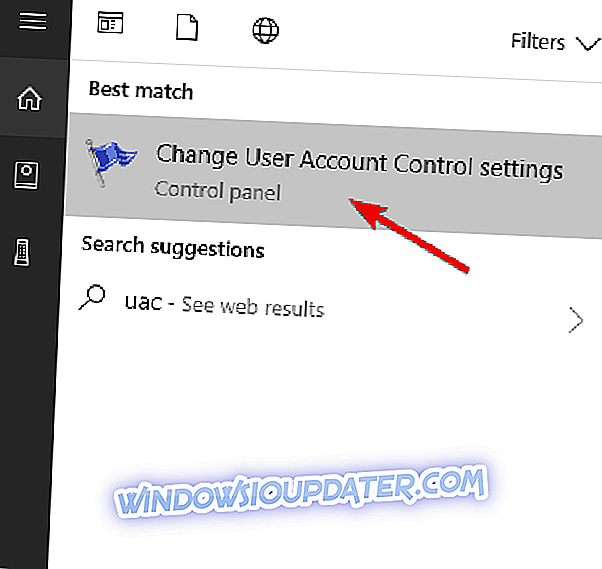
- Verlaag de schuifregelaar helemaal naar beneden " Nooit melden " optie.
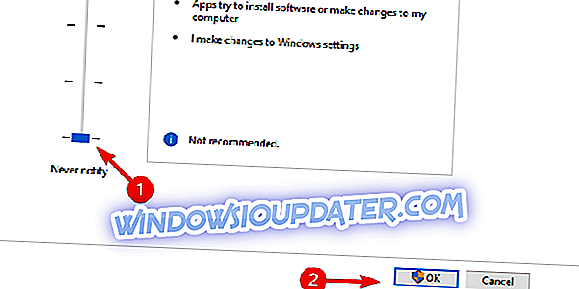
- Bevestig de wijzigingen en start uw pc opnieuw op.
- Probeer TunnelBearVPN opnieuw te installeren.
En hier is hoe u het TunnelBearVPN-installatieprogramma uitvoert met de beheerdersmachtiging:
- Download hier de nieuwste versie van TunnelBearVPN voor Windows.
- Navigeer naar Downloads, klik met de rechtermuisknop op het installatieprogramma en open Eigenschappen .
- Selecteer het tabblad Compatibiliteit .
- Vink het vakje " Voer dit programma in compatibiliteitsmodus voor " uit en selecteer eerdere Windows-iteratie .
- Vink het selectievakje ' Dit programma uitvoeren als beheerder ' aan.
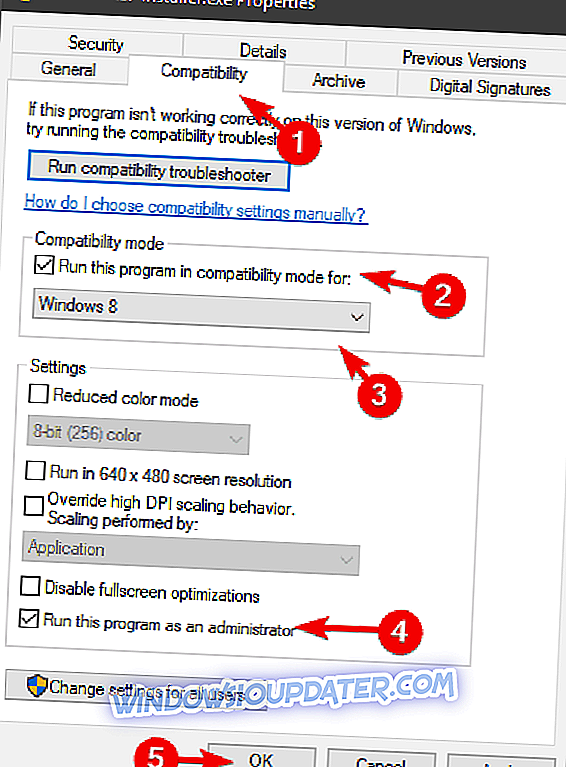
- Bevestig de wijzigingen en dubbelklik op het installatieprogramma om het uit te voeren.
3: Installeer TunnelBearVPN in de veilige modus
Als je nog steeds last hebt van hetzelfde probleem en de TunnelBearVPN gewoon weigert te installeren, is er nog een laatste manier om het te doen. Dit kan echter worden gedaan door toegang te krijgen tot de Veilige modus van het systeem, wat een probleem kan zijn op Windows 10 vanwege de Fast Boot-functie. Niettemin, als je er eenmaal bent (en we zullen je laten zien hoe je daar moet komen), dan zou de installatie een fluitje van een cent moeten zijn.
Ga als volgt te werk om op te starten in de Veilige modus en TunnelBear vanaf daar te installeren:
- Druk op Windows-toets + I om Instellingen te openen.
- Open Update en beveiliging .
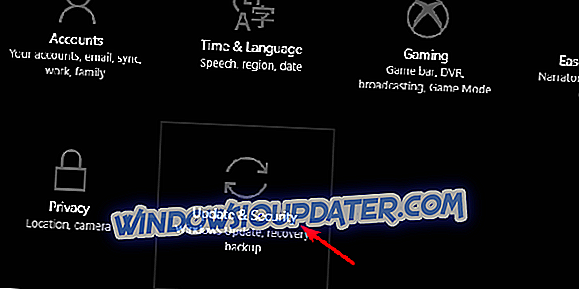
- Selecteer Herstel in het linkerdeelvenster.
- Klik in het gedeelte ' Geavanceerd opstarten ' op Nu opnieuw opstarten .
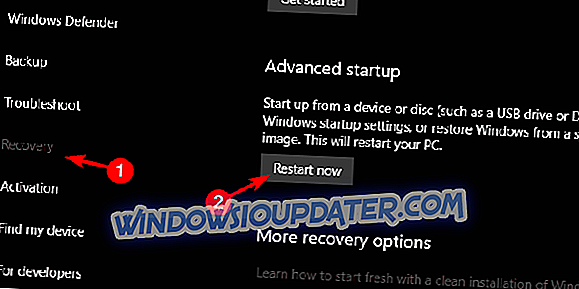
- Wanneer het menu Geavanceerd opstarten wordt weergegeven, kiest u Problemen oplossen .
- Open geavanceerde opties .
- Selecteer Opstartinstellingen en vervolgens Opnieuw opstarten .
- Wanneer het menu Opstartinstellingen verschijnt, kiest u Veilige modus door op F4 te drukken of Veilige modus met netwerkmogelijkheden door op F5 te drukken .
- Voer het TunnelBearVPN- installatieprogramma uit .
Dat zou het moeten doen. Als je nog vragen of suggesties hebt met betrekking tot de installatie van TunnelBearVPN op je systeem, vertel het ons dan in de comments hieronder.